




2009-07-16 | 来源:互联网 | 小编:admin | 人看过
DS最强画图软件Color:Color是一款DS平台上极为优秀的画图软件,它充分利用了DS触摸的特制,配合独特的笔刷效果和录像功能,获得不输于PC平台Paint软件的效果。对于喜欢画画的DS玩家,强烈推荐这款软件。

DS最大的特点,在于它独特的双屏和触摸设计,这个充满了创意的设计可以让DS摇身一变成为我们随手涂鸦的画板!通过这款出色的绘图软件Color,我们可以在DS的上施展我们的美术天赋,最终可以成为画家也说不定哦!

具体说明:
1)上/下键:放大/缩小。最大能放大到4倍(按两次上键),按下键就可以还原。
2)左键:移动画布。

在放大状态下,按住左键,屏幕上会出来一只手(如上图),此时保持左键按住的状态用笔在屏幕上移动就可以移动画布。
3)右键:取色,也就是滴管。

按住右键,屏幕上会出来一支滴管(如图3),此时保持右键按住的状态用笔在屏幕上点你想要用的颜色的部分就可以取色。
4)L/R键:色盘和笔刷选单。这个详细的在后面再讲
5)SELECT键:全图导航

按一下SELECT,当前全画布的情况会显示在上屏里。配合放大功能十分好用(如上图)。再按一下就会恢复显示按键功能说明图。
6)START键:系统菜单。详见后面的说明。

按住L/R键,我们就可以看到色盘和笔刷选单。
在左上角我们可以看到目前笔刷的大小和颜色。(就是那个圈)
左边两个白点是让你选柔边还是硬边笔刷。
右边两个滑块条,左边的是笔刷大小,右边的是笔刷透明度。最下面的两个选框代表是否受压感控制(就是受不受力道变化影响)。

效果如上图,从上到下依次为大小无透明有、都有、大小有透明无、都无。

按一下START键,就可以打开系统菜单。(如图)

这是示例用原图。
1)Flip X = 左右翻转

2)Flip Y = 上下翻转

3)Clear = 全部清除
效果就是砍掉重练。使用前请三思。不小心按到请节哀。
4)Calibrate = 压感调节
如果你要用很大力才能画得够浓够粗,很心疼屏幕的话,不如在这里调节一下你的压感设置。

在上方的框内用你认为比较用力的力道点击,在下面用你认为比较轻的力道点击。我设的很轻…… 因为还没贴膜 =w=
5)Load = 读取
顾名思义,记得在读档前先保存你现在正在画的图,除非你不打算要了。
6)Save = 存档
顾名思义,第一个档是片头所以没法覆盖。
7)Playback = 重放绘画过程
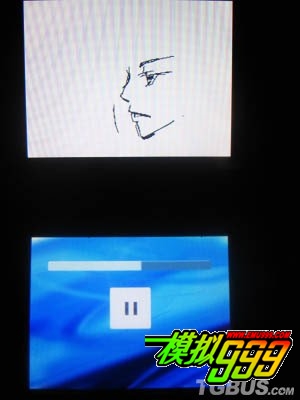
从网上下载的别人的档就是在这里查看绘画过程的。中途可以暂停。
8)Wifi
Wi-Fi功能目前对国内的网络支持不是很好,一直处于无法连接的状态。
右下角的小框是返回到作画界面,再按一次START也有相同效果。
1、COLORS是没有橡皮的,请用其他颜色覆盖。(透明度调低点)
2、没有撤销和重做。没有图层。
3、传说中的“诅咒线”,又叫跳线、滑冰。出现的原因有:a、手指关节不小心碰到了;b、贴了膜後感应不灵敏;c、天灾。(所以请常保存)
4、上色的方法推荐选用先上色后勾线,比较方便。
5、导出和导入,包括从网上下载的过程文件——放在COLORS文件夹里面就行。进软件后读档。然后回放。
上一篇:NDS联机教程
下一篇:DSTT烧录卡使用说明